Устранение неполадок с подключением бизнес-страницы Facebook к Wix | Центр Поддержки
Прежде чем вы сможете запустить рекламную кампанию в Facebook с помощью Wix, обязательно выполните все шаги по настройке и получите необходимые разрешения от Facebook.
Если у вас возникли проблемы с подключением страницы Facebook к Wix, убедитесь, что вы выполнили все шаги ниже. Если вы видите свою страницу Facebook на этапе подключения, но не можете выбрать ее, наведите курсор на страницу, чтобы узнать о проблеме и способах ее решения.
Шаг 1 | Убедитесь, что вы выполнили все требования к настройке кампании
Прежде чем вы сможете подключить свою страницу Facebook к Wix, вам необходимо сделать следующее:
- Сайт опубликован и переведен на премиум-план
- Подключен домен
- Подключил способ оплаты онлайн (для сайтов, которые занимаются продажей)
- Есть товары в наличии (для Wix Stores)
Узнайте, как выполнить требования к настройке кампании.
Шаг 2 | Убедитесь, что у вас есть права администратора
Чтобы настроить и запустить рекламную кампанию в Facebook с помощью Wix, вам необходимо получить два разрешения администратора от Facebook. Вы должны быть администратором:
- Страницы Facebook, на которой вы хотите запустить кампанию.
- Facebook Business Manager, связанный с этой страницей
Только текущий менеджер может предоставить права администратора для Facebook Business Manager. Однако любой администратор страницы может предоставить доступ к странице Facebook. Как только вы получите необходимые разрешения, вы получите приглашение по электронной почте.
Ниже приведены инструкции для текущего Бизнес-менеджера и администратора страницы, чтобы предоставить два необходимых разрешения:
Чтобы предоставить доступ к Facebook Business Manager
- Перейдите в Бизнес-настройки в Бизнес-менеджере.
- Нажмите Пользователи.
- Нажмите Добавить.

- Введите рабочий электронный адрес человека, которого нужно добавить.
- Выберите Доступ администратора в качестве назначенной роли.
- Нажмите Дальше.
- В первом столбце выберите тип объекта.
- Во втором столбце выберите отдельные ресурсы для добавления к этому разрешению.
Примечание: нажмите переключатель Управлять страницей (Manage Page), чтобы разрешить пользователю управлять всеми объектами и выполнять все доступные задачи. - Нажмите Пригласить.
Чтобы предоставить доступ к странице Facebook
- Войдите в нужный аккаунт Facebook.
- В ленте новостей нажмите Страницы в меню слева.
- Перейдите на свою страницу Facebook и нажмите Настройки страницы в левом нижнем углу.
- Нажмите Роли страницы в левом столбце.
- Начните вводить имя или адрес электронной почты в текстовое поле и выберите нужного человека.

- Нажмите Редактор, чтобы выбрать роль из раскрывающегося меню.
- Нажмите Добавить.
- Введите свой пароль, чтобы подтвердить новое разрешение.
Примечание: если вы не друзья в Facebook с человеком, которого вы добавляете в качестве администратора страницы, он должен сначала принять ваше приглашение, прежде чем они смогут управлять страницей Facebook.
Шаг 3 | Другие шаги по устранению неполадок
Если вы по-прежнему не можете подключить свою страницу Facebook к Wix, проверьте следующее:
Шаг 1 | Убедитесь, что ваша страница Facebook опубликована
- В ленте новостей Facebook нажмите Страницы в меню слева.
- Перейдите на страницу и нажмите Настройки в левом нижнем углу.
- В разделе Общие нажмите Статус страницы.
- Выберите Страница опубликована.
- Нажмите Сохранить изменения.

Шаг 2 | Убедитесь, что ваш сайт Wix указан как сайт вашей страницы Facebook
URL-адрес вашего сайта Wix должен точно совпадать с сайтом, который вы добавили на свою страницу Facebook в качестве «указанного сайта». Вы можете найти эту информацию в разделе «О нас» в Facebook.
Примечание: это также нормально, если в списке нет сайта. Просто убедитесь, что на вашей странице Facebook нет другого URL-адреса, чем тот, который должен быть подключен к вашему сайту Wix.
- В ленте новостей Facebook нажмите Страницы в меню слева.
- Перейдите на свою страницу и нажмите Редактировать информацию о странице слева.
- Нажмите на раздел, который хотите отредактировать.
- Если URL-адрес отличается от адреса вашего сайта, обновите его, чтобы он соответствовал URL-адресу вашего сайта Wix.
Совет: скопируйте и вставьте URL-адрес своего сайта Wix в раздел «О нас» в Facebook, чтобы убедиться, что он совпадает.
Шаг 3 | Убедитесь, что на вашей странице нет ограничений на рекламу
Если вы получили сообщение о том, что рекламные кампании в Facebook для вас недоступны, возможно, на ваш аккаунт Facebook наложены определенные ограничения или он не соответствует обязательным требованиям безопасности. Чтобы понять, в чем именно заключается проблема, перейдите в раздел Качество аккаунта в Facebook Business Manager.
Поскольку проблема на стороне Facebook, ее также необходимо решить через Facebook. Как только не будет обнаружено никаких проблем с аккаунтом, свяжитесь с Командой сопровождения клиентов Wix со скриншотом страницы качества аккаунта (Account Quality) в Facebook Business Manager.
Примечание: убедитесь, что вы подтвердили свой адрес электронной почты, используемый для аккаунта Facebook, поскольку это также может вызвать проблемы.
FAQs
Нажмите на вопрос ниже, чтобы узнать больше о проблемах с подключением вашей бизнес-страницы Facebook.
Что делать, если я не вижу свою страницу Facebook в списке на этапе подключения?
- Убедитесь, что у вас есть права администратора для бизнес-страницы Facebook. Если нет, попросите администратора выполнить шаг 2 выше под названием «Убедитесь, что у вас есть правильные права доступа».
- Убедитесь, что у вас есть необходимые разрешения на доступ к отсутствующей странице из вашего аккаунта Facebook.
Что делать, если я вижу свою страницу в списке, но не могу ее выбрать?
- Убедитесь, что ваша бизнес-страница Facebook опубликована. Подробнее
- Убедитесь, что вы являетесь администратором страницы Facebook и администратором Facebook Business Manager (это два разных разрешения). Подробнее
- Убедитесь, что ваш сайт Wix указан как сайт вашей страницы Facebook. Вы можете проверить это в разделе «О нас». Подробнее
Примечание: если сайта в списке нет, это нормально. Просто убедитесь, что на вашей странице Facebook нет URL-адреса, который отличается от того, что вам необходимо подключить к вашему сайту Wix.
- Убедитесь, что на вашу страницу не наложены ограничения, связанные с ведением рекламной деятельности в Facebook. Подробнее об ограничениях на рекламу в Facebook
Все еще не работает?
Если проблема не решится, свяжитесь с нами и предоставьте необходимую информацию:
- Скриншот сообщения об ошибке.
- Подробное описание проблемы, с которой вы столкнулись, и предпринятых вами шагов.
- Скриншот, показывающий, что у вас есть права администратора Business Manager и бизнес-страницы Facebook. Подробнее
Как создать Страницу в Facebook
Чтобы развивать вашу компанию в сети и привлекать новых клиентов, создайте Страницу в Facebook. Для этого введите название, выберите категорию, укажите настройки Страницы, а после — добавьте всю необходимую информацию о компании и ее продуктах. В статье детально разберем каждый из этих шагов.
Шаг 1.
 Создайте Страницу
Создайте Страницу
Авторизуйтесь в вашей учетной записи Facebook. Сверху нажмите на значок меню.
Справа в столбике «Создать» выберите «Страница».
Введите название Страницы
Введите такое же название, которое используете в других каналах. Так ваша аудитория легко найдет вас в Facebook и сможет подписаться.
Читайте подробнее: «Какие названия Страниц можно использовать на Facebook»
Выберите категорию
Выберите из предложенных категорий ту, которая описывает тип или сферу деятельности компании. На основании установленных категорий Facebook будет подбирать аудиторию, которую заинтересует ваша Страница.
Вы можете выбрать до трех категорий для одной Страницы.
Введите описание Страницы
Добавьте описание Страницы, чтобы пользователи могли больше узнать о компании, ее товарах и услугах.
Максимальная длина описания — 255 символов.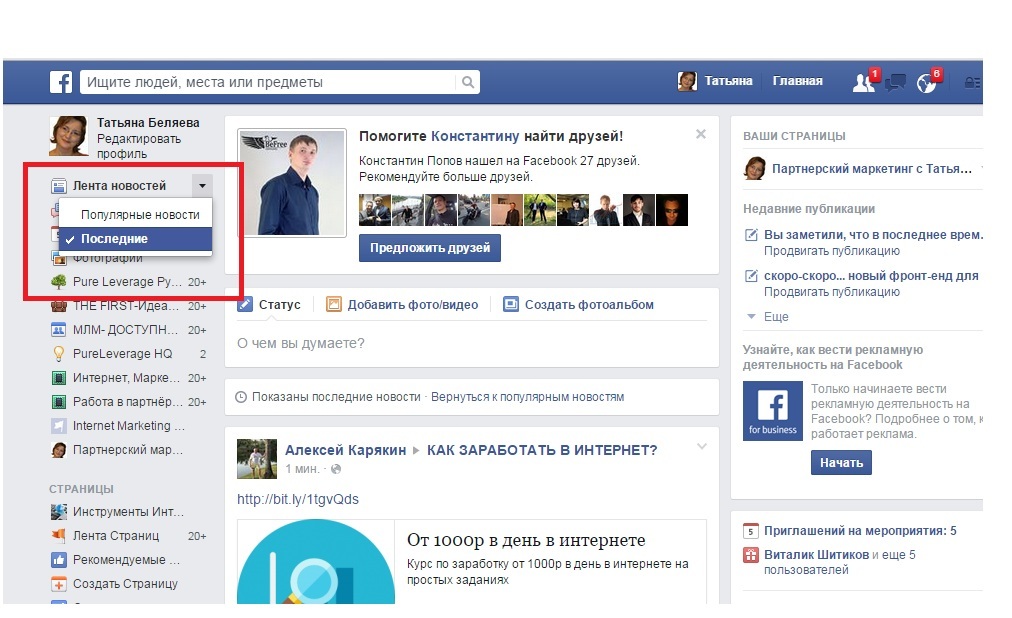
Нажмите «Создать Страницу».
Шаг 2. Настройте Страницу
Далее загрузите фото профиля и обложки, добавьте кнопку, чтобы пользователи могли связаться с вами через другие каналы, создайте имя пользователя и добавьте дополнительную информацию о вашей компании — контакты, местоположение, часы работы и другое.
Загрузите фото профиля и обложки
Для фото профиля выберите логотип компании — это поможет выстраивать узнаваемость бренда и позволит клиентам идентифицировать ваши посты в ленте.
Перетащите изображения в рабочую область или выберите их на вашем компьютере. Поменяйте их расположение, если необходимо.
Рекомендовано использовать фото профиля 170*170 px, а фото обложки — 1640*856 px.
Добавьте кнопку CTA
Клиенты вашей компании могут связываться с вами через кнопку СТА. Под обложкой Страницы нажмите «Добавить кнопку» и выберите тип кнопки. К примеру, «Заказать», «Забронировать», «Позвонить», «Отправить сообщение» и так далее.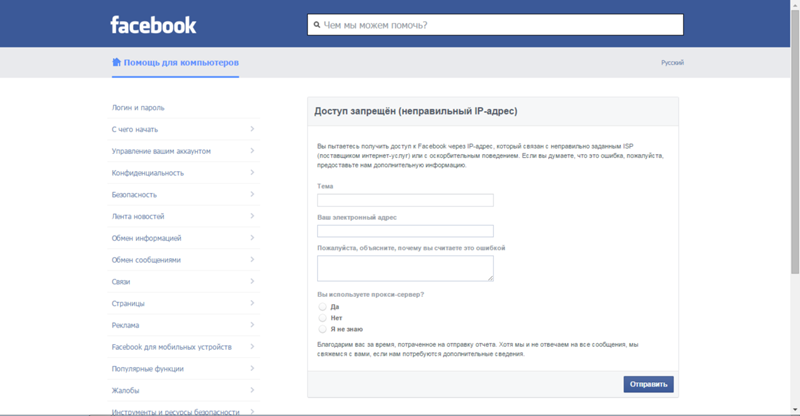
Например, кнопка «Отправить сообщение» будет перенаправлять пользователей в мессенджер, где они смогут подписаться на чат-бота, задать вопрос службе поддержки, или проконсультироваться с менеджером, записаться на мероприятие и сделать заказ. С помощью кнопки «Отправить эл. письмо» пользователи смогут отправить письмо на указанный вами электронный адрес.
После создания кнопки CTA вы можете ее отредактировать, удалить или протестировать. Для этого нажмите на «Редактирование кнопки …» и выберите нужное действие.
Создайте имя пользователя
Чтобы клиенты могли легко перейти по ссылке на вашу Страницу, добавьте уникальное имя пользователя, которое будет отображаться в ссылке на вашу страницу.
Под названием вашей Страницы, нажмите «Создать @имя_пользователя».
Введите имя пользователя.
Для имени пользователя можно использовать буквы, цифры и точки. Длина имени должна быть от 5 до 50 символов.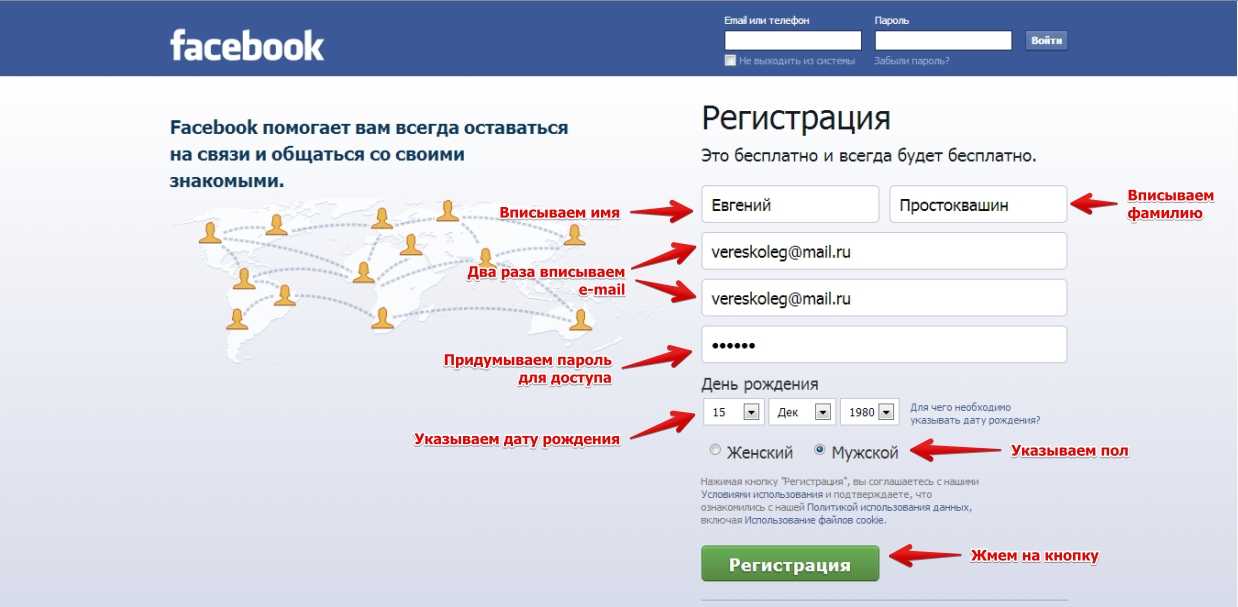 Читайте также: «Что нужно учитывать, создавая имя пользователя или псевдоним на Facebook?»
Читайте также: «Что нужно учитывать, создавая имя пользователя или псевдоним на Facebook?»
Добавьте информацию о компании
Чтобы повысить уровень доверия потенциальных клиентов, добавьте информацию о компании. Для этого напишите описание своей Странице — какие вы услуги предоставляете и чем можете быть полезны, укажите контакты, добавьте адрес, часы работы и другую информацию.
Чтобы заполнить нужные данные , перейдите во вкладку «Редактировать» в меню слева.
Общая информация
В разделе «Общее» находится информация, которую вы заполнили при создании страницы — название, описание Страницы и имя пользователя. Если нужно, отредактируйте ее.
Категории
Далее, прокрутите вниз. Пересмотрите выбранные категории и убедитесь, что вы указали их правильно. При необходимости, добавьте новые.
Контактная информация
Добавьте контактную информацию компании: номер телефона, номер телефона WhatsApp, электронный адрес и ссылку на сайт.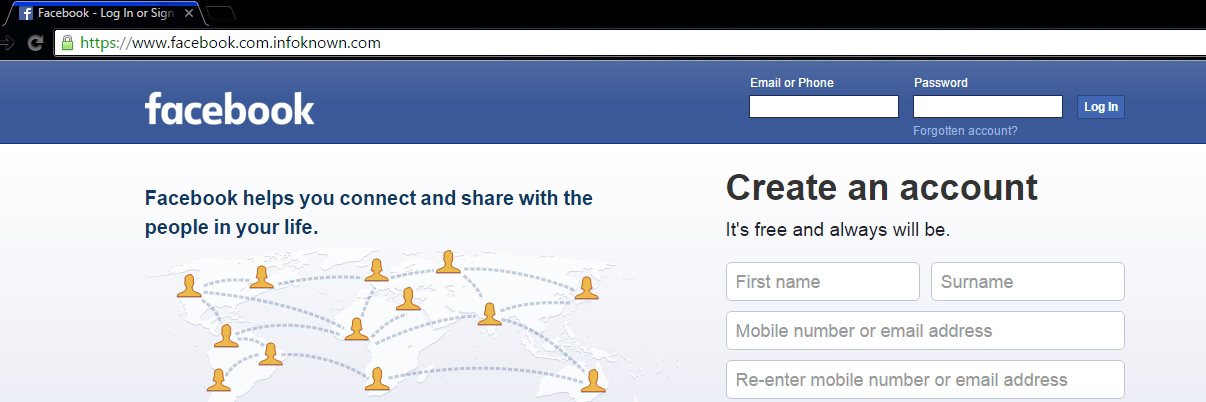 Это поможет потенциальным клиентам найти удобный способ связаться с вами.
Это поможет потенциальным клиентам найти удобный способ связаться с вами.
Если у вашей Страницы нет контактной информации, выберите «У моей Страницы нет …».
Местоположение
Если планируете использовать Facebook для продвижения локального бизнеса и привлечения местных, укажите местоположение — адрес, город, индекс или добавьте свой адрес на карте.
Если у вас нет адреса, выберите «У моей Страницы нет местоположения».
Также вы можете указать дополнительные сведения о местоположении или зоне обслуживания.
Часы работы
Чтобы клиенты знали, в какое время с вами можно связаться, добавьте часы работы для каждого дня недели.
Если в работе вашей компании произошли изменения в связи с пандемией, укажите их в блоке «Обновления в связи с коронавирусом (COVID-19)». Если связанные с другими обстоятельствами — блоке «Временные изменения в работе».
Другая информация
В разделе «Еще» можно добавить ссылку на политику конфиденциальности и рассказать о принципах работы, предоставляемых товарах и услугах.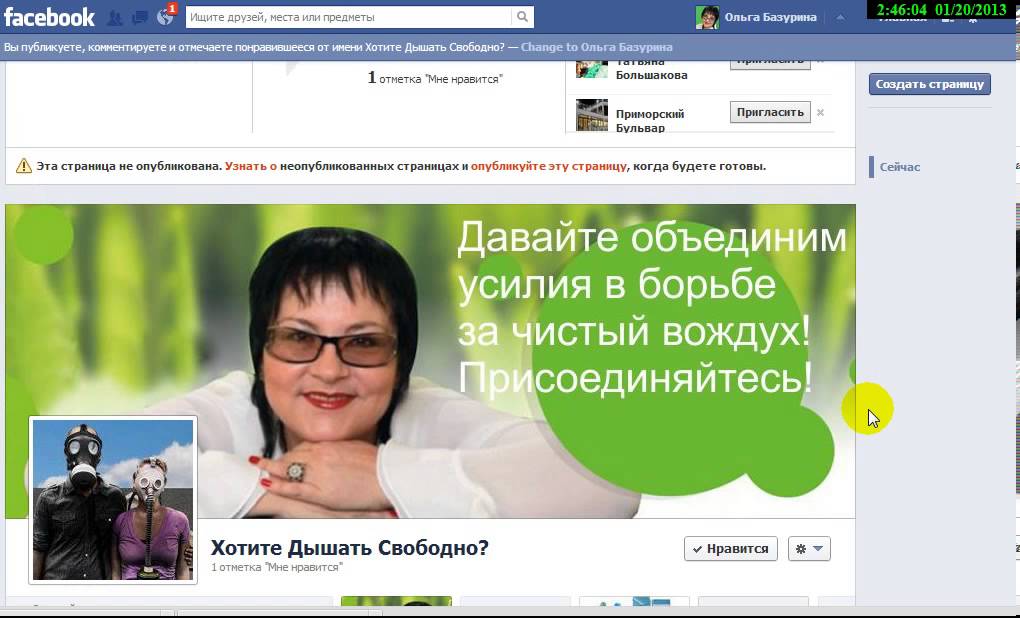
Также вы можете скопировать QR-код и добавить его, к примеру, на ваш сайт.
Чтобы информировать клиента о ценах услуг вашей компании, укажите диапазон цен.
Также можно добавить аккаунты в других социальных сетях, например, Instagram, Twitter, YouTube, Pinterest и так далее.
Шаг 3. Развивайте Страницу
Чтобы развивать свою Страницу и повышать эффективность ее работы, используйте бесплатные рекомендации и обучающие материалы от Facebook. Для этого в меню слева выберите вкладку «Ресурсы и инструменты». Ознакомьтесь с предложенными советами, руководствами, инструментами и другими полезными материалами.
Разработайте стратегию продвижения Страницы и используйте инструменты рекламы Facebook Ads, чтобы привлекать новых подписчиков, взращивать лиды и повышать продажи. Платформа позволяет точно таргетировать рекламу на целевую аудиторию: вы можете выбрать пол, возраст пользователей, их интересы. Ознакомьтесь с руководством о настройке рекламы в Facebook, чтобы создавать эффективные рекламные кампании.
Ознакомьтесь с руководством о настройке рекламы в Facebook, чтобы создавать эффективные рекламные кампании.
Чтобы повысить качество коммуникации с подписчиками Страницы и автоматизировать работу, создайте бесплатно чат-бота для Facebook Messenger с помощью SendPulse. Так вы сможете взаимодействовать с клиентами 24/7. В зависимости от поставленных задач чат-бот будет мгновенно отвечать на вопросы пользователей, принимать заказы, сегментировать аудиторию или продвигать лиды дальше по воронке продаж.
Обновлено: 28.08.2022
13 вещей, которые НЕЛЬЗЯ делать на Facebook
В наши дни большинство компаний знают, что им необходимо присутствовать на Facebook. Поиск компании на Facebook и отсутствие страницы вызывает у пользователей ту же реакцию, что и поиск компании в Google и отсутствие веб-сайта: они просто не выглядят легитимными.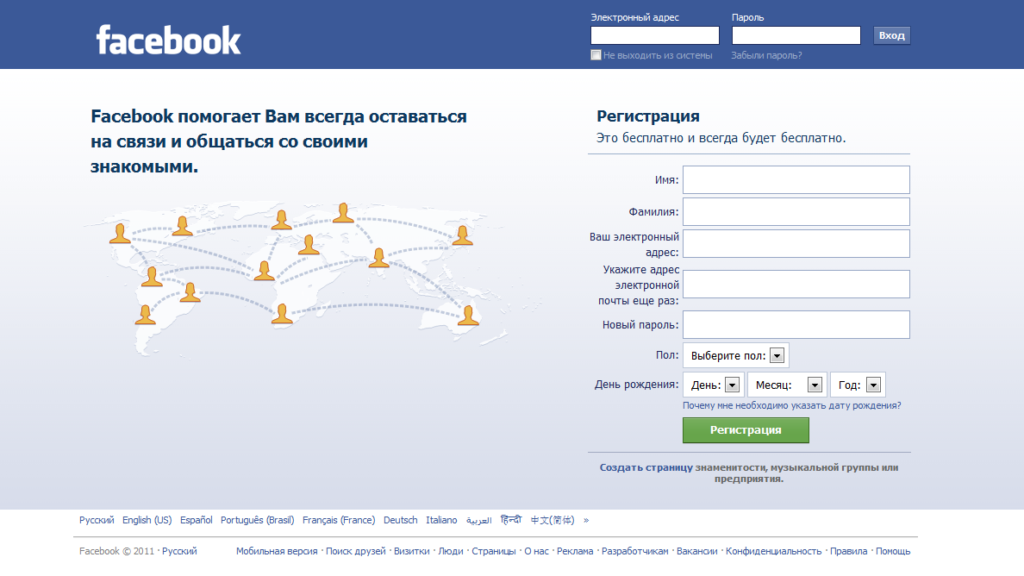
Но как только вы создали свою бизнес-страницу, ориентироваться в водах создания присутствия на Facebook — совсем другое дело. Как часто вы должны публиковать? Когда вы должны опубликовать? Почему все ваши изображения пикселизированы и как вы можете это исправить? Ты действительно должен отвечать этому троллю?
Многие ошибки, которые предприниматели совершают на Facebook, полностью предотвратимы. Чтобы помочь вам избежать этих ловушек и обеспечить бесперебойную работу вашей страницы в Facebook, мы перечислили некоторые из наиболее распространенных ошибок, которые компании совершают в своем маркетинге на Facebook. Вот чего делать нельзя.
13 ошибок Facebook, которых следует избегать
1. Не создавайте профиль вместо страницы для своего бизнеса.
Это может показаться элементарным, но вы будете удивлены тем, сколько людей совершают эту ошибку. Прежде чем мы перейдем к более продвинутым советам, давайте внесем ясность: профили Facebook предназначены для людей, а страницы Facebook предназначены для компаний.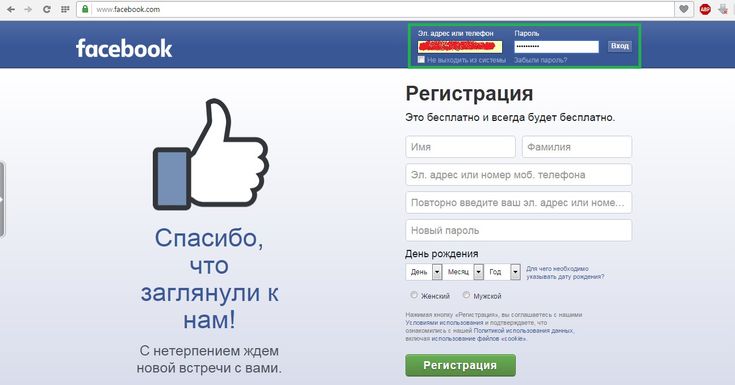
2. Не иметь несколько учетных записей Facebook.
Этот совет касается как вашей личной, так и профессиональной деятельности на Facebook. Вы можете подумать, что наличие более одной учетной записи Facebook поможет вам отделить личную жизнь от работы, семьи или учебы. Давайте будем честными, вы не можете позволить своей великой тете Дебре комментировать ваши смущающие фотографии из колледжа, сделанные десять лет назад, заставляя их всплывать в хронологии людей.
С практической точки зрения, Facebook ограничивает личные учетные записи до 5000 друзей. После этого люди должны будут подписаться на вас, что ограничивает их взаимодействие с вашим контентом. В качестве исправления вы можете подумать, что вторая или третья учетная запись может быть хорошей идеей.
Однако есть две причины, по которым вам не стоит иметь две учетные записи. Основная причина в том, что Facebook не позволяет пользователям иметь более одной личной учетной записи — это противоречит их Условиям обслуживания.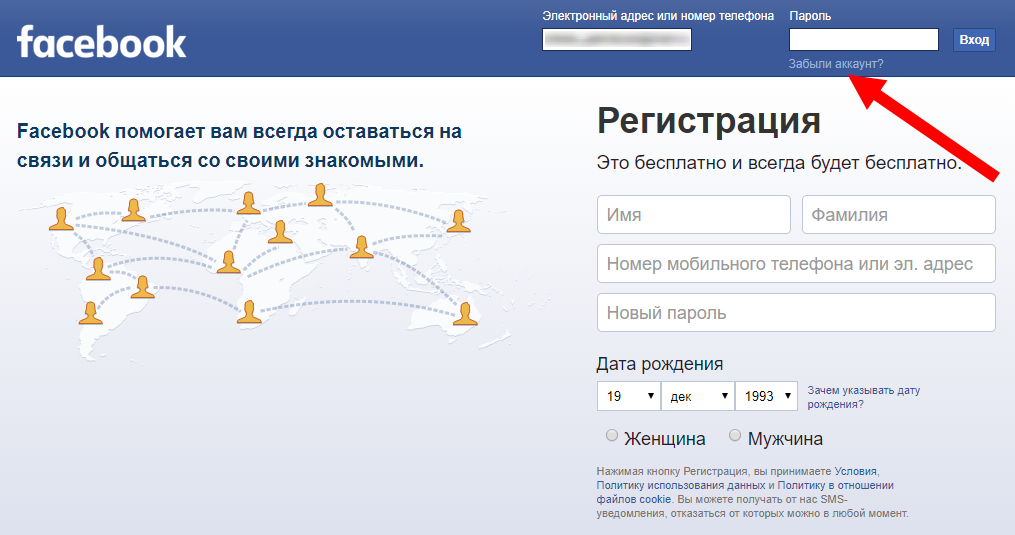 Поэтому, если они узнают, что у вас есть две личные учетные записи, они закроют их.
Поэтому, если они узнают, что у вас есть две личные учетные записи, они закроют их.
Вторая причина заключается в том, что, даже если бы это не противоречило их условиям, иметь два личных аккаунта было бы сложно поддерживать. Достаточно ли у вас контента для обоих, чтобы дополнить ваше присутствие? Где вы проводите грань между ними? Какой аккаунт вы покажете своему другу, который работает в вашей отрасли? Вместо того, чтобы разграничивать две части своей жизни, вам следует воспользоваться надежными настройками конфиденциальности Facebook.
С профессиональной стороны таких ограничений со стороны Facebook нет. Вы можете сделать несколько страниц для своего бизнеса так, чтобы социальная сеть даже не заметила. Но должны ли вы?
Для большинства предприятий мы не рекомендуем это. У вас есть так много времени в день, чтобы посвятить Facebook — зачем тратить силы только на то, чтобы поддерживать несколько страниц?
Кроме того, есть много других отличных вариантов для вас.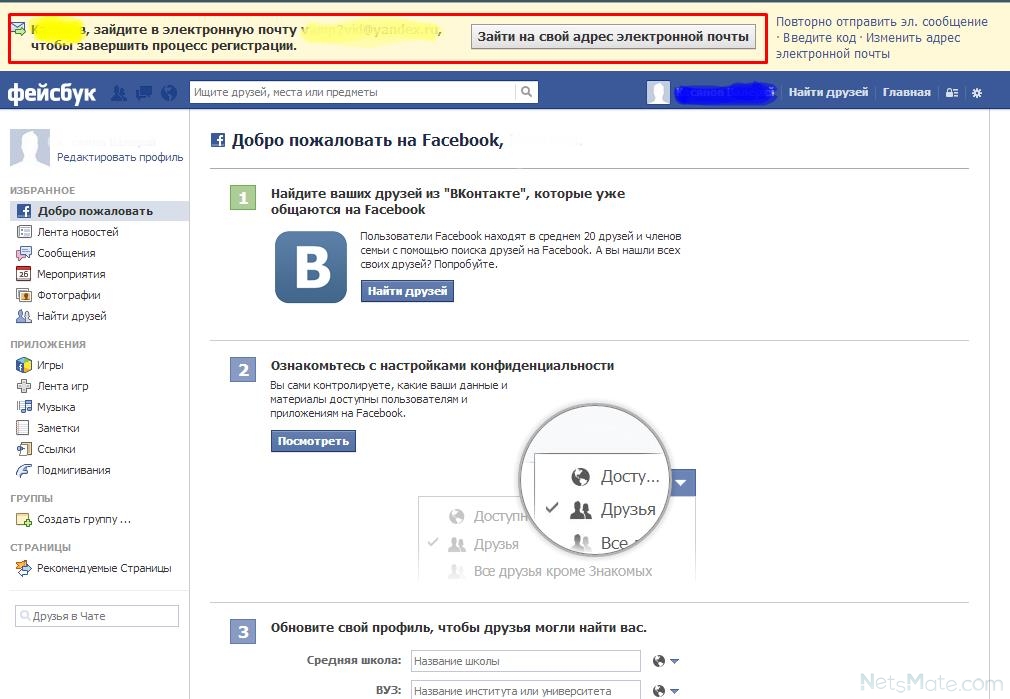 Во-первых, вы можете воспользоваться возможностями таргетинга Facebook — вам не нужно платить за рассылку обновлений определенным сегментам вашей аудитории. Вместо того, чтобы создавать страницу для одного сегмента вашей аудитории, вы можете просто публиковать адаптированный контент, который будет показан только им.
Во-первых, вы можете воспользоваться возможностями таргетинга Facebook — вам не нужно платить за рассылку обновлений определенным сегментам вашей аудитории. Вместо того, чтобы создавать страницу для одного сегмента вашей аудитории, вы можете просто публиковать адаптированный контент, который будет показан только им.
Источник изображения
Во-вторых, если у вас огромная аудитория, которая живет по всему миру, вы можете подумать о реализации глобальной страницы. Если вы хотите настроить свою глобальную страницу, вам необходимо напрямую связаться с Facebook. (Полное раскрытие: вам, вероятно, уже потребуется солидный рекламный бюджет на Facebook, чтобы это произошло.)
Короче говоря: будьте проще. Не создавайте больше учетных записей и страниц, чем вам нужно.
3. Не пренебрегайте публикациями и комментариями на своей странице.
Лори Мичем, менеджер JetBlue по работе с клиентами, однажды сказала мне: «Мы все делаем для людей, и присутствие в социальных сетях — просто естественное продолжение этого. Это ничем не отличается от любой другой части авиакомпании».
Это ничем не отличается от любой другой части авиакомпании».
Источник изображения
Независимо от вашей отрасли, это не может быть более верным. Смысл бизнес-аккаунтов на Facebook заключается в том, чтобы взаимодействовать с вашими и потенциальными клиентами, которые уже взаимодействуют там. (А учитывая, что по состоянию на четвертый квартал 2020 года у Facebook было чуть менее двух миллиардов активных пользователей, вполне вероятно, что они проявляют там активность.)
Игнорировать комментарии и взаимодействие — это то же самое, что говорить своим клиентам: «Меня не волнует, что вы хотите сказать». Чтобы избежать этого, начните с того, что убедитесь, что нужные параметры публикации для вашей временной шкалы включены. В то время как некоторые компании позволяют пользователям публиковать и оставлять комментарии на своей странице без проверки, другие предпочитают утверждать их вручную, а некоторые вообще не разрешают публикацию разрешений.
Хотя выбор полностью за вами, мы рекомендуем вам относиться к своей странице как к улице с двусторонним движением, а не как к каналу для трансляции вашего голоса, и только вашего голоса.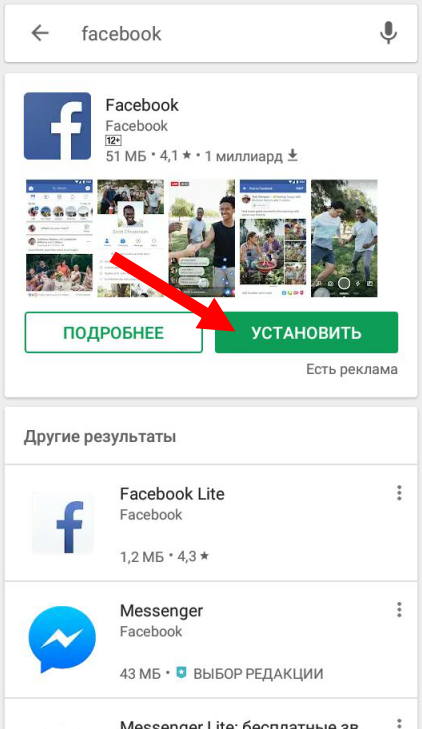
После того, как вы разберетесь с этим, обязательно ежедневно следите за комментариями и отвечайте, когда это уместно.
Совет для профессионалов: чтобы получить советы по экономии времени, пролистайте нашу бесплатную электронную книгу о том, как следить за своими учетными записями в социальных сетях за 10 минут в день.
4. Не игнорируйте негатив.
Что делать, если клиенты жалуются? А если они троллят?
Вы не можете запретить людям говорить что-то о вашем бренде, хорошее или плохое. Что вы можете сделать, так это ответить уважительно и предоставить полезную информацию на основе комментариев, которыми поделились. Отвечая, вы не только показываете людям, что вы беспокоитесь об их счастье, но также показываете, что вы вовлечены и слушаете.
5. Не оставляйте метаописание как есть.
Когда вы вставляете ссылку в новое сообщение Facebook, метаданные из этого сообщения (изображение и краткое описание) загружаются автоматически. Но это не значит, что вы должны просто нажать «Опубликовать». Вместо этого добавьте релевантную копию сообщения, например цитату или статистику из статьи, на которую вы ссылаетесь.
Вместо этого добавьте релевантную копию сообщения, например цитату или статистику из статьи, на которую вы ссылаетесь.
Источник изображения
В дополнение к редактированию копии сообщения, вы должны удалить URL-адрес из поля перед публикацией. Зная, что Facebook автоматически заполняет метаданные, когда вы вставляете ссылку, удаление лишнего URL-адреса поможет уменьшить визуальный беспорядок, не испортив публикацию.
6. Не просто публикуйте фотографии.
Видео теперь является любимым типом контента потребителей на Facebook. По состоянию на 2020 год 17% всего контента на платформе составляет видеоконтент.
Вместо того, чтобы придерживаться одного или двух типов контента, немного поэкспериментируйте. Facebook — это место, где вы можете проявить индивидуальность своего бренда. Размещайте фотографии корпоративной культуры и попросите людей отмечать себя. Подумайте об обсуждениях вопросов и ответов на Facebook. Размещайте ссылки с текстом из одного слова, а другие с текстом из нескольких абзацев. Узнайте, что лучше всего работает для вашей аудитории, и помните, что ваша аудитория всегда меняется — поэтому постоянно тестируйте.
Узнайте, что лучше всего работает для вашей аудитории, и помните, что ваша аудитория всегда меняется — поэтому постоянно тестируйте.
7. Не делайте свои сообщения слишком длинными.
Опять же, тестирование длины поста — лучший способ определить, что нравится вашей аудитории. Оптимальная длина ваших постов на временной шкале Facebook зависит от компании. Для некоторых более длинные информативные посты в Facebook работают лучше. Для других, таких как BuzzFeed, короткие работают отлично.
Хотя очень важно экспериментировать и смотреть, на что ваша аудитория реагирует лучше всего, вот что мы скажем: есть убедительные доказательства того, что более короткие сообщения вызывают наибольшее вовлечение — на самом деле, исследовательский эксперимент HubSpot показал, что сообщения, содержащие около 40 символов в длина привлекла больше внимания, чем более длинные посты.
8. Не публикуйте изображения любого размера.
Пиксельные, загроможденные или плохо читаемые изображения не только разочаруют пользователей, но и создадут у вас плохую репутацию.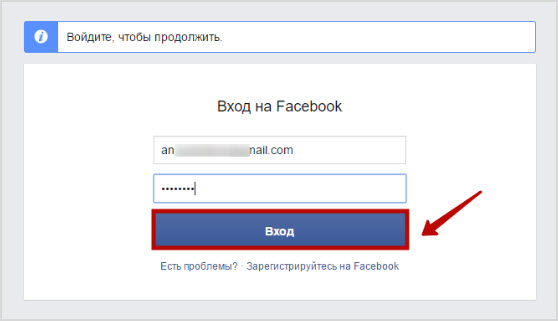
Источник изображения
Мало того, что Facebook имеет определенные размеры изображений для фотографий профиля и обложек (хотя это тоже важно), он также имеет идеальные размеры изображений, которые вы публикуете на своей временной шкале, те, которые вы используете в спонсируемых постах, рекламе на боковой панели и так далее. Чтобы не ошибиться, добавьте эту удобную шпаргалку в закладки.
9. Не размещайте кликбейт.
Когда вы ссылаетесь на веб-страницу в сообщении Facebook, платформа отслеживает время пребывания на странице, чтобы узнать, сколько времени люди тратят на ее просмотр. Урок? Не публикуйте кликбейтные заголовки, которые не соответствуют вашим обещаниям.
Если вы хотите удовлетворить потребности своей аудитории на Facebook, рассмотрите возможность размещения ссылок на четкие, информативные статьи в блогах. Когда заголовок устанавливает правильное ожидание того, что пользователь может ожидать от контента, ему легче увидеть ценность того, что вы предлагаете, и остаться на странице, чтобы прочитать статью. Когда это не так, они уходят со страницы, и Facebook это замечает.
Когда это не так, они уходят со страницы, и Facebook это замечает.
10. Не думайте, что вы должны размещать сообщения только в рабочее время.
Исследование Sprout Social показало, что лучшее время и дни для публикации на Facebook зависят от отрасли. Тем не менее, общая тема для всех отраслей, использующих Facebook для привлечения внимания, заключается в том, что активность на платформе достигает пика по средам, а лучшее время для публикации — послеобеденное время.
Источник изображения
Как насчет выходных? Sprout Social также отметил, что воскресенье — худший день для публикации контента в Facebook. Подводя итог, придерживайтесь публикации постов в середине недели, прямо перед тем, как вовлеченность и активность пойдут на спад перед выходными.
11. Не публикуйте сообщения слишком часто (но публикуйте сообщения регулярно).
Да, вы должны регулярно публиковать сообщения, чтобы заинтересовать свою аудиторию, показать им, что вы присутствуете и слушаете, а также отвечаете на их вопросы и опасения.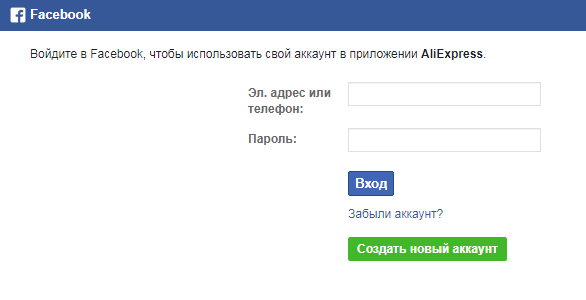
Однако, чего вы не хотите делать, так это перегружать их тоннами и тоннами сообщений. Мы даже провели несколько экспериментов, чтобы выяснить, как часто компании должны публиковать сообщения на Facebook. Наше исследование включало в себя контрольные показатели частоты публикации по отраслям и размеру компании на основе данных Facebook от тысяч наших клиентов.
Мы обнаружили следующее: компании, которые избирательно относятся к тому, что они публикуют, т. е. они тратят время на создание меньшего количества высококачественных сообщений в Facebook вместо большого количества сообщений в Facebook, показали лучшие результаты.
12. Не забывайте экспериментировать с таргетингом и рекламой.
В результате недавнего снижения органического охвата на Facebook многие компании обращаются к рекламе на Facebook, чтобы привлечь внимание более квалифицированной аудитории. С помощью рекламы в Facebook вы можете ориентироваться на людей, которые посетили ваш сайт, использовали ваше приложение или подписались на рассылку.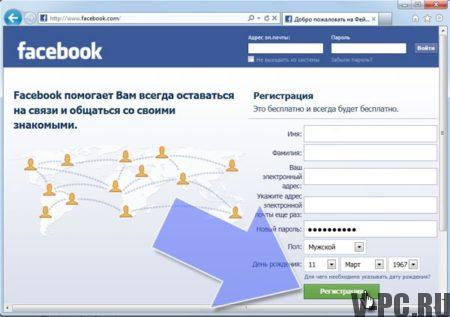 Вы также можете настроить таргетинг на похожую или «похожую» аудиторию или настроить кампании, направленные на получение лайков на вашей странице.
Вы также можете настроить таргетинг на похожую или «похожую» аудиторию или настроить кампании, направленные на получение лайков на вашей странице.
Но вы не можете просто тратить деньги на рекламу в Facebook и ожидать, что все будет работать. Это сработает только в том случае, если вы продумаете это, а это означает, что вы будете экспериментировать и корректировать свой рекламный план, чтобы увидеть, что работает.
С чего начать? Мы создали это пошаговое руководство по цифровой рекламе, чтобы помочь маркетологам научиться создавать успешную рекламу на Facebook. И если вы хотите ознакомиться с примерами реальной рекламы на Facebook, которая действительно хорошо сработала для брендов, ознакомьтесь с этой записью в блоге.
13. Не забывайте, из какого аккаунта вы публикуете сообщения.
Новостная лента Facebook выглядит в основном одинаково, независимо от того, вошли ли вы в свою личную учетную запись или в учетную запись своей компании, что позволяет администраторам страницы легко забыть, с какой страницы они публикуют сообщения. Вы не хотели бы отвечать комментаторам из своей личной учетной записи, когда вы хотели ответить из своей деловой учетной записи или наоборот.
Вы не хотели бы отвечать комментаторам из своей личной учетной записи, когда вы хотели ответить из своей деловой учетной записи или наоборот.
Источник изображения
Однако правда в том, что иногда случаются несчастные случаи. На самом деле, одна из моих коллег случайно опубликовала фотографию своего животика из аккаунта HubSpot в Твиттере. Хотя это была безобидная ошибка, она написала статью в блоге, чтобы дать бизнесу совет, который им нужен, чтобы преодолеть оплошность в социальных сетях.
Делайте это, а не то на Facebook
Facebook — одна из старейших платформ социальных сетей, на которую предприятия полагаются для охвата своей аудитории. И в этом есть смысл — более трети людей на земле пользуются Facebook. С такой большой аудиторией, наблюдающей за новейшим и лучшим социальным контентом, вы должны быть уверены, что делаете все возможное, публикуя сообщения. Я надеюсь, что этот список даст вам более чем достаточно идей о том, что не следует делать на Facebook, чтобы вы не были застигнуты врасплох даже самой дикой оплошностью.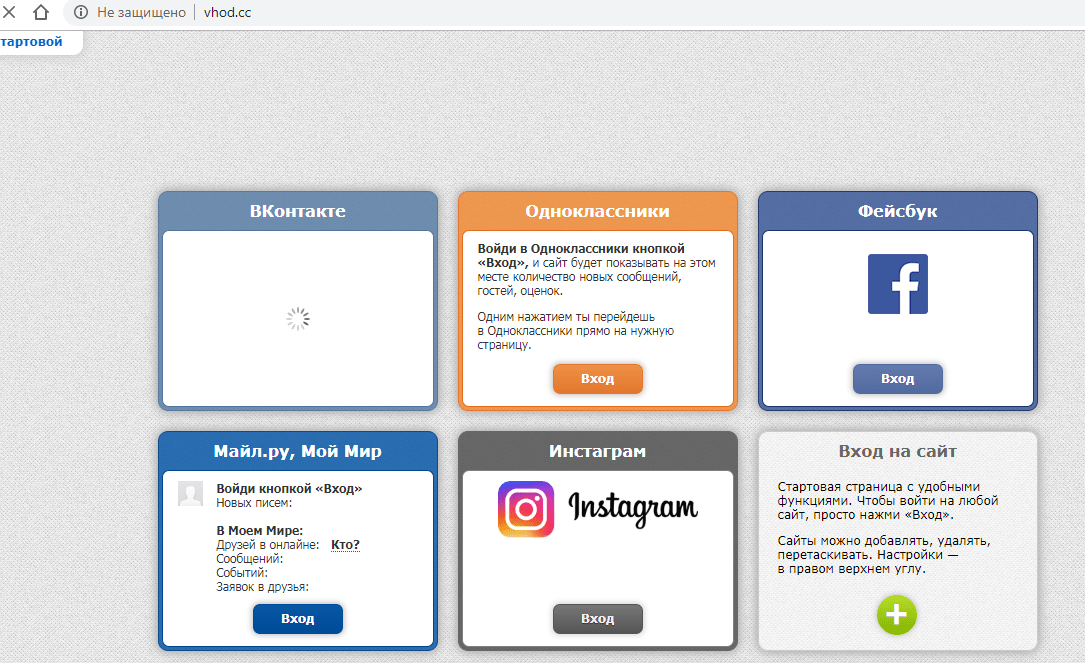
Примечание редактора: этот пост был первоначально опубликован в июне 2015 года и обновлен для полноты.
Как просмотреть и связать свой личный и деловой профили Facebook
Авторы: Эми Портерфилд, Филлис Кхар и Андреа Вал и
Обновлено: 03.02.2022 90 The Книга: Маркетинг в Facebook для чайников
Маркетинг в Facebook для чайников
Исследуйте книгу Купить на Amazon
Если у вас есть бизнес-страница Facebook, у вас есть два отдельных профиля в Facebook: ваш личный профиль и профиль вашей бизнес-страницы. Каждый профиль позволяет вам просматривать Facebook, публиковать обновления статуса и комментировать другие сообщения. Но в зависимости от того, какой профиль вы используете, вы отображается либо как ваш личный профиль (вы), либо как профиль вашей бизнес-страницы.
Кроме того, у каждого профиля есть своя новостная лента:
Переключить вид профиля
Начните с изменения вида вашего профиля с личного профиля на профиль страницы. Для этого выполните следующие действия:Войдите в Facebook как обычно.
В раскрывающемся меню выберите ссылку на бизнес-страницу, которую вы хотите использовать.
В этом меню вы можете переключаться между вашими личными профилями и профилями страниц. Если вы являетесь администратором нескольких страниц, вам нужно выбрать правильную страницу.

Когда вы переходите на работу в качестве своей страницы, вы должны увидеть, что панель администратора вашей страницы расширена и включает следующие разделы: уведомления, сообщения, новые лайки, статистика и подсказки страницы.
Лента новостей вашей бизнес-страницы
Мы уверены, что вы привыкли видеть ленту новостей личного кабинета. Что ж, на бизнес-странице тоже может быть новостная лента! Лента новостей профиля вашей страницы основана исключительно на страницах, которые вам понравились как вашей странице. Чтобы просмотреть эту новостную ленту, щелкните ссылку в правом верхнем углу страницы под названием «Главная». Эта лента работает так же, как лента новостей вашего личного профиля, за исключением того, что она заполнена сообщениями с других страниц Facebook, которые вам понравились. Если вам еще не понравились какие-либо страницы в качестве вашей страницы, у вас ничего не будет в этой новостной ленте. Нельзя лайкать личный кабинет как страницу, поэтому в этой ленте показываются только обновления страницы.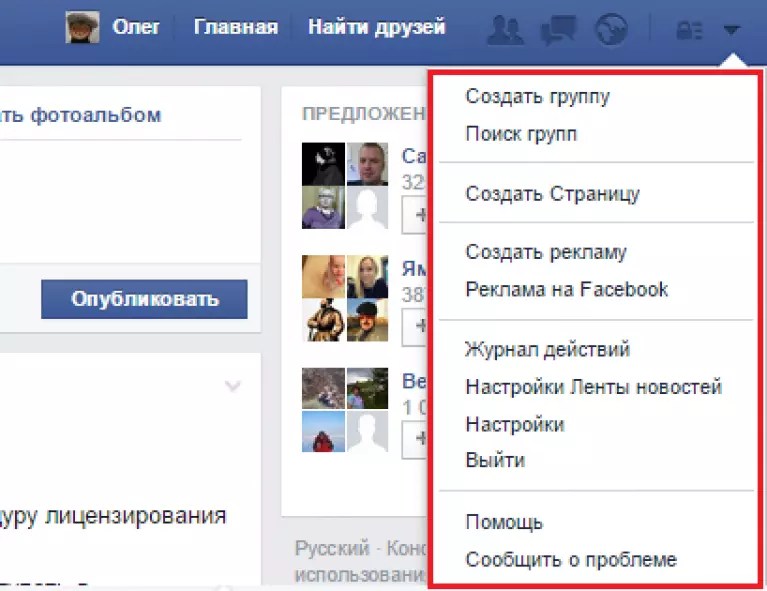
Чтобы вернуться к личному профилю, выполните следующие действия:
Нажмите ссылку «Учетная запись» в правом верхнем углу страницы.
В раскрывающемся меню выберите Использовать Facebook как имя вашей личной учетной записи .
В этом меню вы можете переключаться между личным профилем и профилем страницы.
Но подождите! Вы можете сказать: «Но я 902:01 сам!» Это голосовое уведомление и ссылка заменяют то, что ранее называлось «Настройки публикации» и было частью панели редактирования. Facebook убрал его, чтобы было очень очевидно, «кто» вы есть, пока вы находитесь на своей странице: ваш личный аккаунт или ваша страница.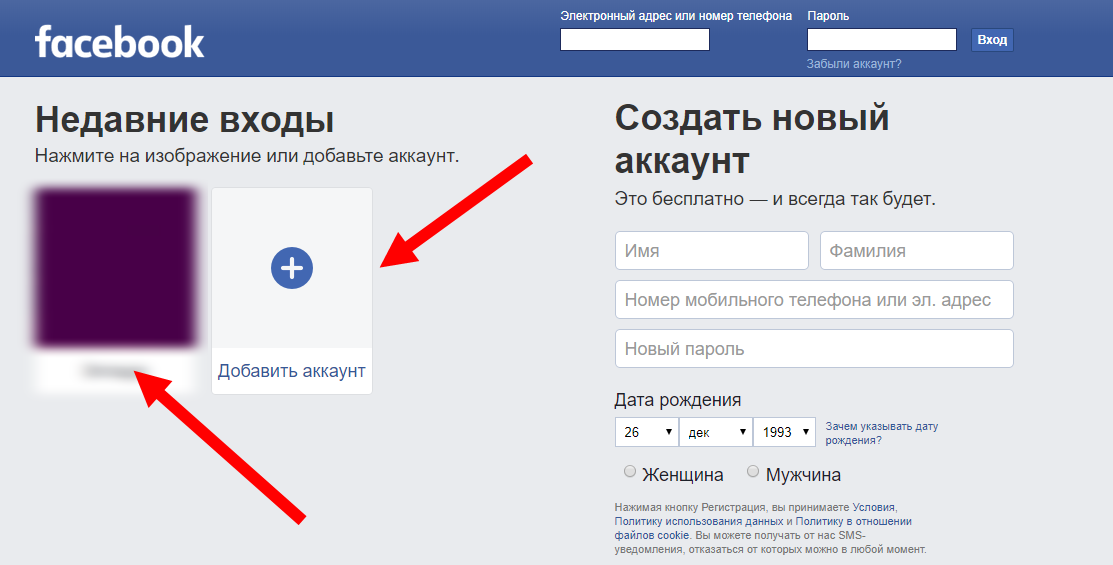
Советы по переключению между личными и бизнес-страницами
Теперь, когда вы увидели параметры своего профиля и можете легко переключаться между ними, вот несколько советов:Если вы просматриваете Facebook со своим профилем страницы и переходите на другую бизнес-страницу, для которой вы являетесь администратором, вы не сможете выполнять какие-либо действия администратора (редактирование, публикация от имени этой страницы и т. д.) пока вы не переключитесь обратно в свой личный профиль.
Вы не можете размещать сообщения от имени своей страницы в чьем-либо личном профиле Facebook, но вы можете размещать сообщения от имени своей страницы на другой странице.
Старайтесь не слишком спамить, постоянно публикуя сообщения как свою страницу. Да, этот вариант — отличный способ раскрутить вашу страницу, но помните, что Facebook — это социальная сеть, а не место, где можно повсюду упоминать название вашей компании!
Как сделать ссылку на свой профиль
Если ваша бизнес-страница в Facebook — это услуга, которую вы предлагаете, вернитесь к своему личному профилю в Facebook и добавьте немного информации о местоположении вашей новой страницы на вкладку «О нас». Если вы хотите полностью отделить свой бизнес от личного профиля на Facebook, пропустите эти шаги.
Если вы хотите полностью отделить свой бизнес от личного профиля на Facebook, пропустите эти шаги.Чтобы перейти на бизнес-страницу из личного профиля, выполните следующие действия:
Щелкните свое имя в правом верхнем углу любой страницы на Facebook.
Этот шаг приведет вас к вашей личной временной шкале.
Найдите ссылку «О программе» под своим изображением и щелкните по ней.
Это приведет вас к интерфейсу, в котором вы можете редактировать все части вашей личной учетной записи.
Нажмите кнопку «Редактировать работу и образование».
Вы можете использовать раздел «Работа и образование», чтобы добавить новый адрес страницы.
Введите название вашей новой бизнес-страницы.
Когда вы увидите, что страница появляется в предложениях, щелкните ее, чтобы добавить ее в раздел «Работа».
Укажите свою должность и любую другую важную информацию (адрес и т.
 д.).
д.).Нажмите кнопку «Добавить задание».
Нажмите кнопку «Готово».
Еще одна креативная идея — поместить URL-адрес вашей бизнес-страницы на обложку вашего личного профиля. Вам придется немного отредактировать фото, но результат поможет привлечь людей на вашу страницу. Или вы можете указать адрес вашего сайта на изображении.
Об этой статье
Эта статья взята из книги:
- Маркетинг в Facebook для чайников,
Об авторах книги:
Стефани Даймонд — идейный лидер в области маркетинга с более чем 20-летним опытом получения прибыли как для малых бизнеса и многомиллиардных корпораций.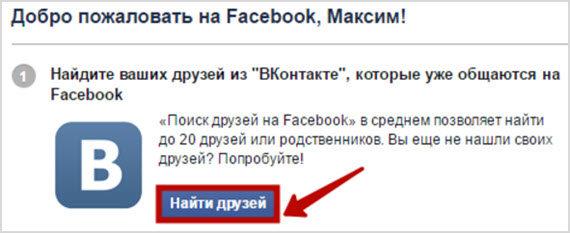


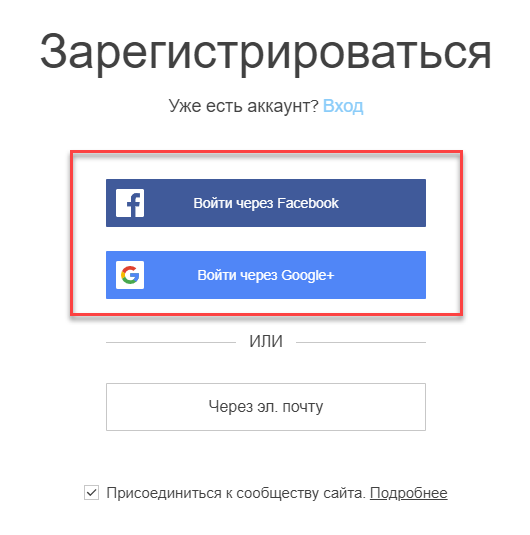

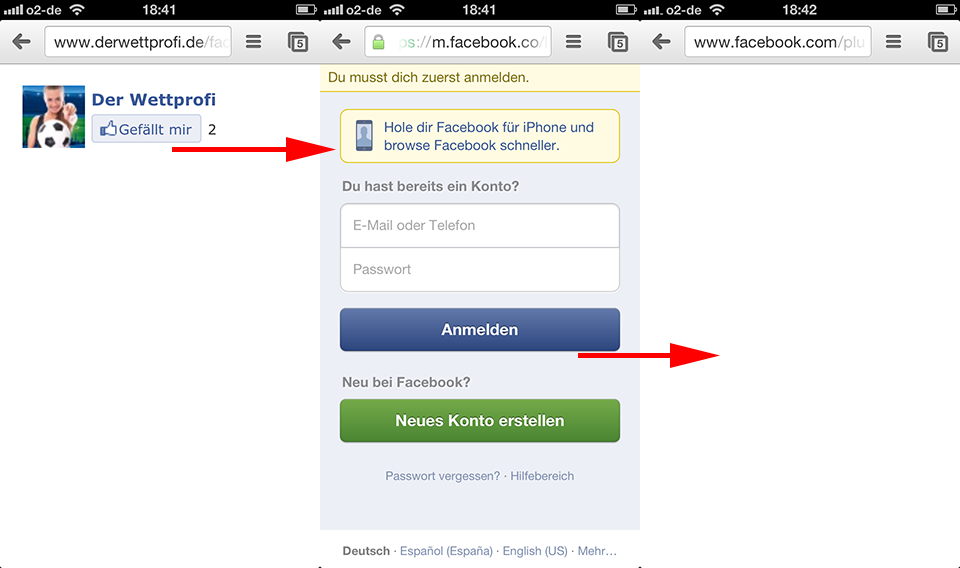

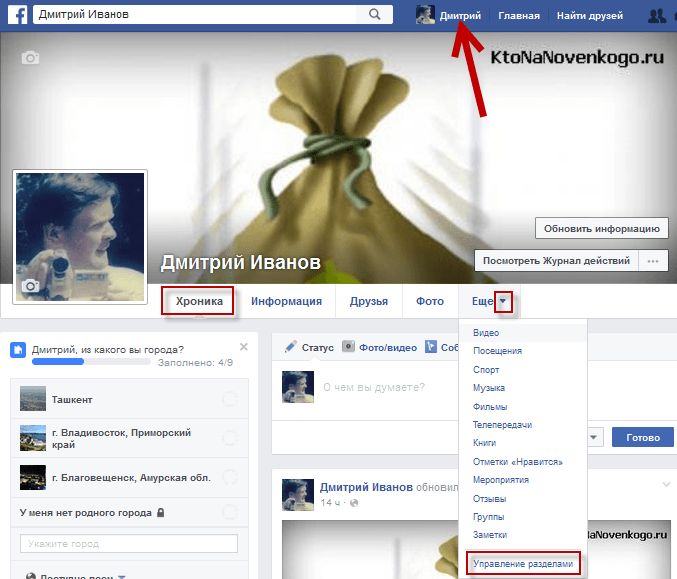 д.).
д.).